你当前正在访问 Microsoft Azure Global Edition 技术文档网站。 如果需要访问由世纪互联运营的 Microsoft Azure 中国技术文档网站,请访问 https://docs.azure.cn。
使用 Azure 门户管理 Azure Data Box Gateway 上的共享
本文介绍如何管理 Azure Data Box Gateway 上的共享。 可以通过 Azure 门户或本地 Web UI 管理 Azure Data Box Gateway。 使用 Azure 门户可以添加、删除和刷新共享,或者同步与共享相关联的存储帐户的存储密钥。
关于共享
若要将数据传输到 Azure,需在 Azure Data Box Gateway 上创建共享。 在 Data Box Gateway 设备上添加的共享是云共享。 这些共享中的数据会自动上传到云中。 所有云功能(例如刷新和同步存储密钥)都适用于这些共享。 想要将设备数据自动推送到云中的存储帐户时,请使用云共享。
在本文中,学习如何:
- 添加共享
- 删除共享
- 刷新共享
- 同步存储密钥
添加共享
在 Azure 门户中执行以下步骤,以创建共享。
在 Azure 门户中,转到自己的 Data Box Gateway 资源,然后导航到“概述”。 单击命令栏上的“+ 添加共享”。
在“添加共享”中指定共享设置。 提供共享的唯一名称。

共享名称只能包含数字、小写字母和连字符。 共享名称必须为 3 到 63 个字符长,并且必须以字母或数字开头。 每个连字符的前后必须为非连字符字符。
选择共享的类型。 类型可以是“SMB”或“NFS”,默认为“SMB”。 SMB 是 Windows 客户端的标准,NFS 用于 Linux 客户端。 根据你选择 SMB 共享还是 NFS 共享,显示的选项略有不同。
提供共享所在的存储帐户。 如果还没有容器,则使用共享名称在存储帐户中创建一个容器。 如果该容器已存在,则使用现有容器。
从块 Blob、页 Blob 或文件中选择“存储服务”。 所选服务的类型取决于数据需要以何种格式驻留在 Azure 中。 例如,在此实例中,我们希望数据以 Blob 块的形式驻留在 Azure 中,因此选择“块 Blob”。 如果选择“页 Blob”,必须确保数据按 512 字节对齐。 例如,VHDX 始终按 512 字节对齐。
重要
如果要将 Azure 存储帐户用于 Data Box Gateway 设备,请确保所用的帐户没有设置不可变策略。 有关详细信息,请参阅为 blob 存储设置和管理不可变策略。
此步骤取决于你是创建 SMB 共享还是 NFS 共享。
如果创建 SMB 共享 - 在“所有特权本地用户”字段中,选择“新建”或“使用现有”。 如果创建新的本地用户,请提供用户名、密码和确认密码。 这样就会为本地用户分配权限。 在此处分配权限以后,即可使用文件资源管理器修改这些权限。
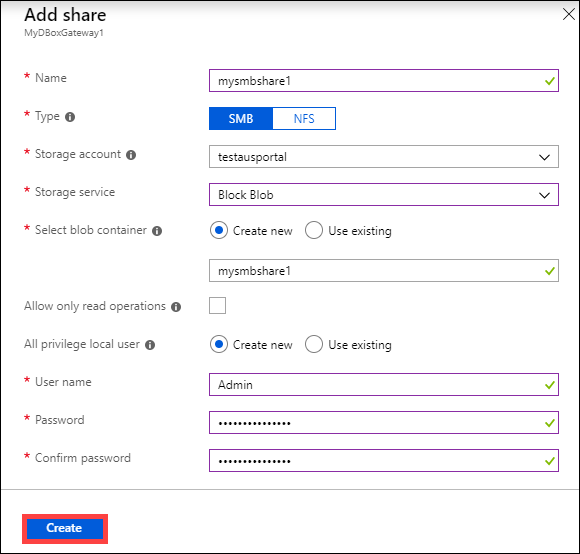
如果针对此共享数据勾选“仅允许读取操作”,则可以指定只读用户。
如果创建 NFS 共享 - 需要提供能够访问共享的受允许客户端的 IP 地址。
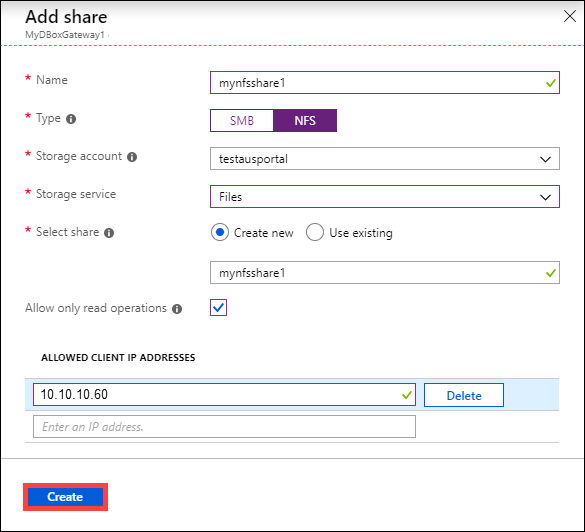
单击“创建”以创建共享。 将通知你“正在创建共享”。 使用指定的设置创建共享后,“共享”边栏选项卡会更新以反映新共享。
删除共享
在 Azure 门户中执行以下步骤,以删除共享。
在共享列表中,选择并单击要删除的共享。
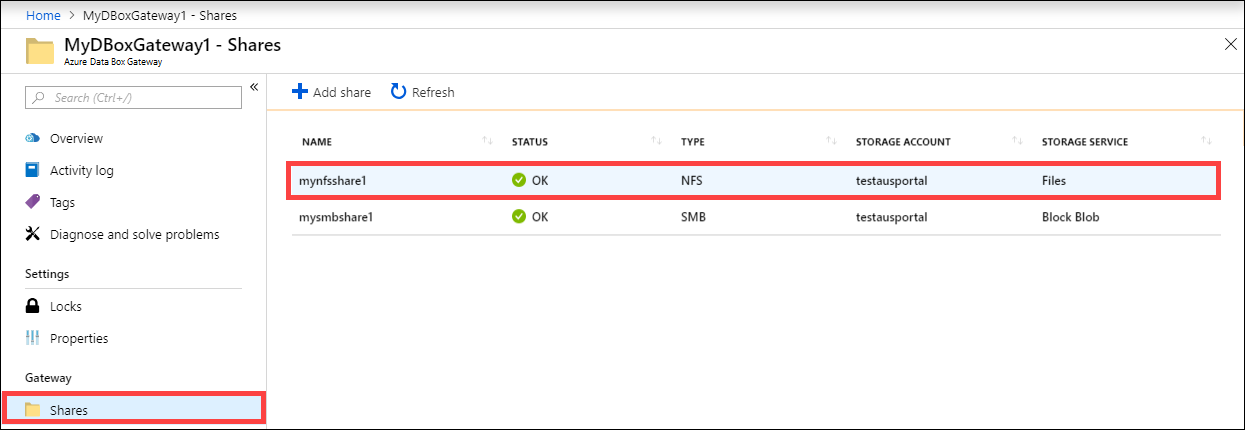
单击 “删除” 。
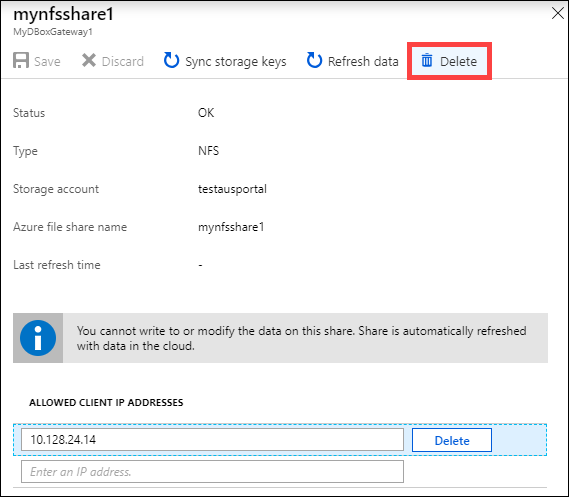
出现确认提示时,单击“是”。
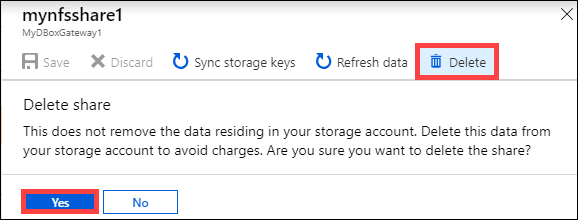
共享列表将会更新,以反映删除操作。
刷新共享
使用刷新功能可以刷新本地共享的内容。 刷新共享时,将启动搜索,以查找自上次刷新以来添加到云中的所有 Azure 对象,包括 Blob 和文件。 然后,这些附加的文件将用于刷新设备上本地共享的内容。
注意
权限和访问控制列表 (ACL) 不会通过刷新操作保存。
在 Azure 门户中执行以下步骤,以刷新共享。
在 Azure 门户中转到“共享”。 选择并单击要刷新的共享。
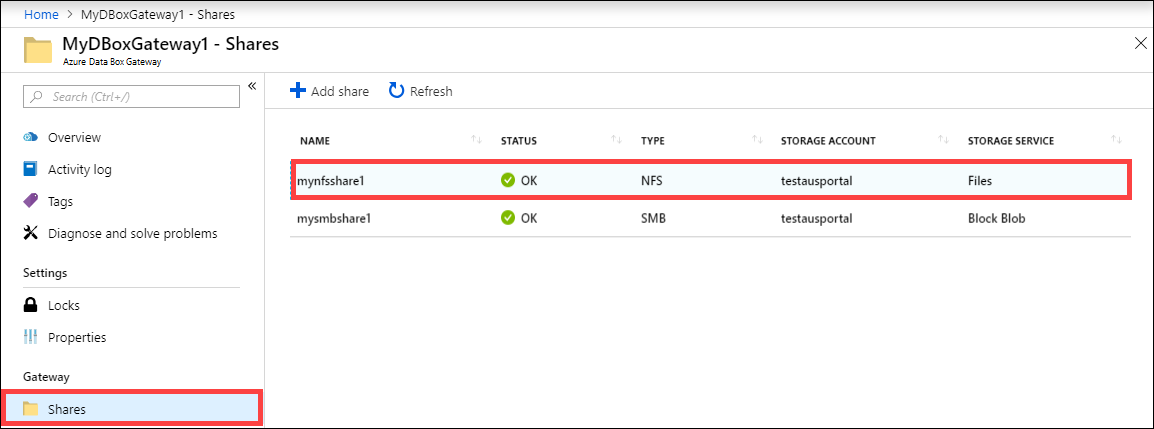
单击“刷新”。

出现确认提示时,单击“是”。 此时会启动一个作业来刷新本地共享的内容。
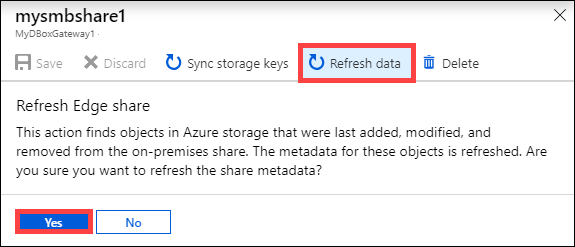
刷新正在进行时,上下文菜单中的刷新选项会灰显。 单击作业通知以查看刷新作业的状态。
刷新所需的时间取决于 Azure 容器中的文件数以及设备上的文件数。 成功完成刷新后,共享时间戳将会更新。 即使刷新已部分失败,刷新操作也被视为成功,并时间戳会更新。
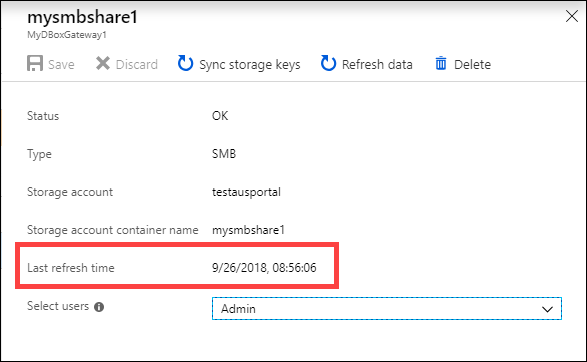
失败时会引发警报。 警报中详细描述了原因,以及问题的建议解决方法。 警报中还会提供某个文件的链接,该文件包含失败的完整摘要,其中指出了无法更新或删除哪些文件。
重要
在此版本中,不要一次刷新多个共享。
同步存储密钥
如果已轮换存储帐户密钥,则需要同步存储访问密钥。 同步可帮助设备获取存储帐户的最新密钥。
在 Azure 门户中执行以下步骤,以同步存储访问密钥。
在资源中转到“概述”。
在共享列表中,选择并单击与需要同步的存储帐户相关联的共享。单击“同步存储密钥”。
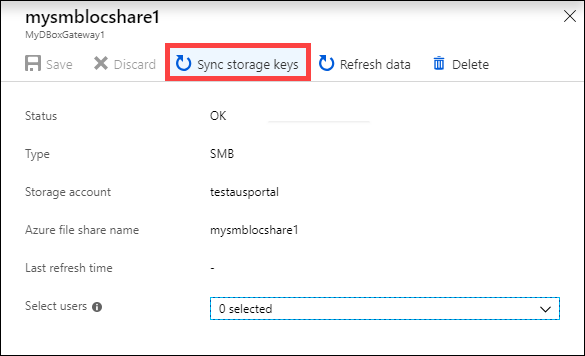
当系统提示确认时,请单击“是”。 同步完成后,请退出对话框。
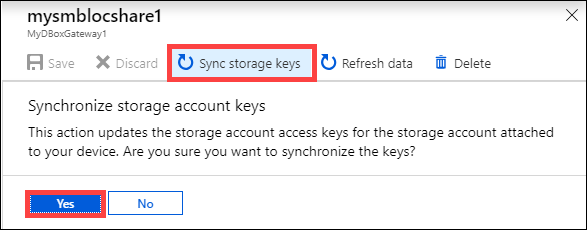
注意
只需针对给定的存储帐户执行此操作一次。 对于与同一存储帐户关联的所有共享,无需重复此操作。
后续步骤
- 了解如何通过 Azure 门户管理用户。